1.電話をKiesMacに接続するためのガイダンス
USBケーブル接続とWiFi接続の2つの接続方法を利用できます。WiFi機能を介してKiesを備えた電話のみが、WiFiを介して接続できますが、それ以上のことができます。WiFi接続を使用すると、ファームウェアをアップグレードしてDRMコンテンツを転送できます。したがって、状況に応じて1つの接続方法を選択してください。
2. SamsungKiesMacが接続されていません?
samsungkiesMacが携帯電話に接続されていない場合に役立つヒントがいくつかあります。
- USBケーブルを抜き、Samsung電話を接続します。
- samsung kies Macを閉じて、2回目に実行します。
- Samsung電話を再起動し、samsungkiesMacを再インストールします。
- MacとSamsungの電話を再起動します。
- samsungkiesを確認して最新バージョンにアップグレードします。

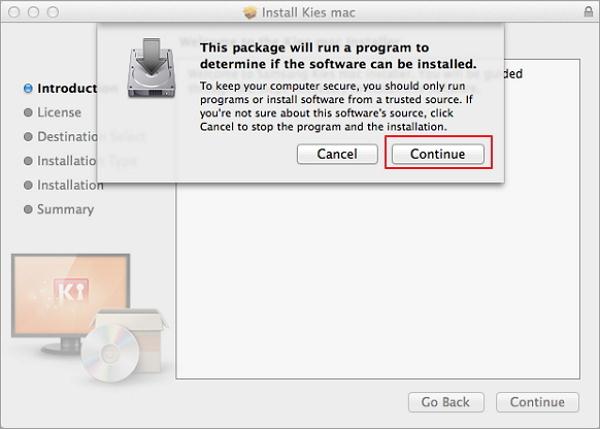
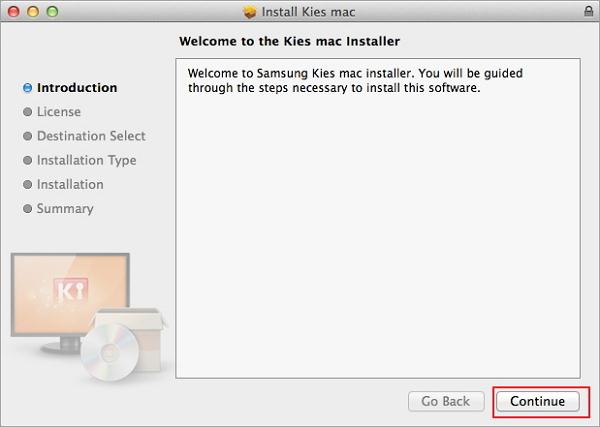
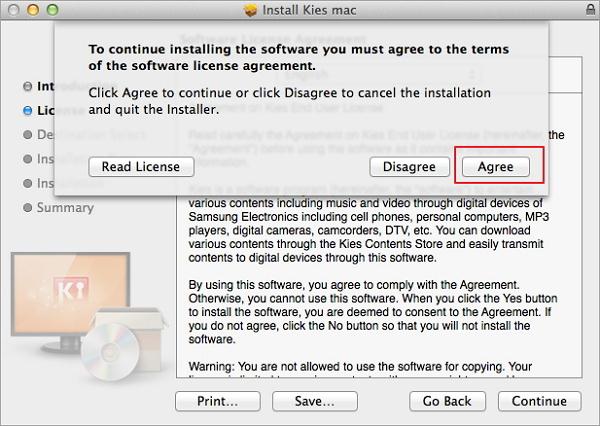
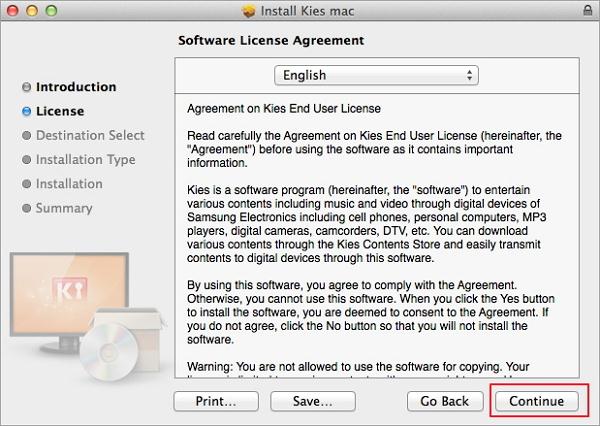
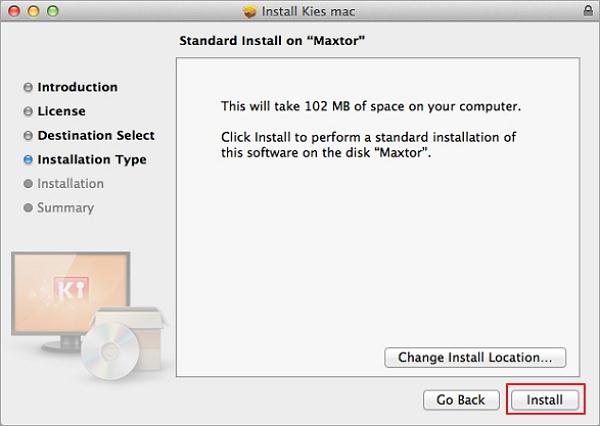
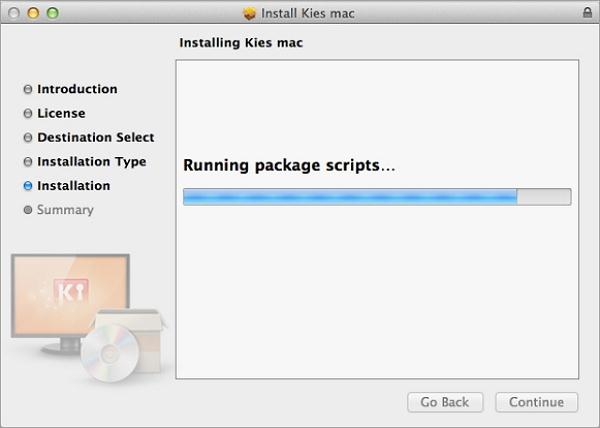
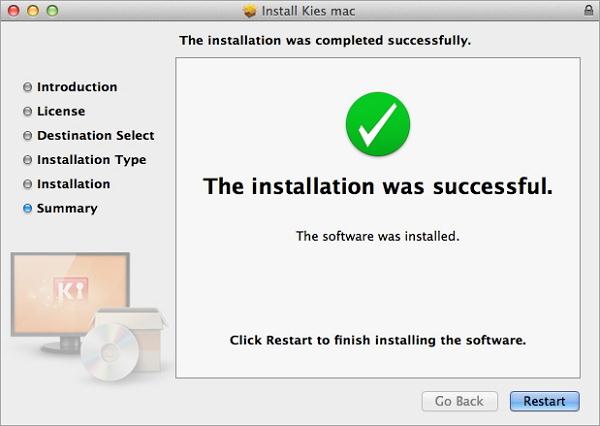
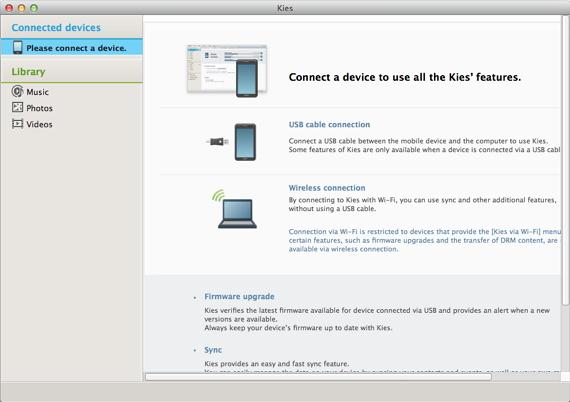
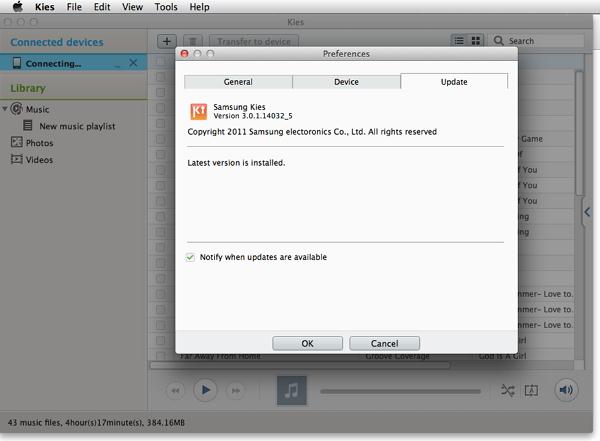
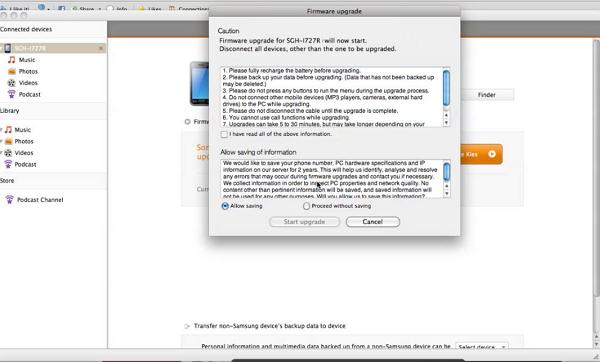
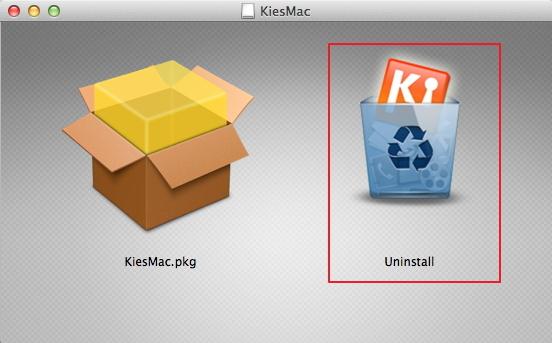






ジェームズデイビス
スタッフ編集者